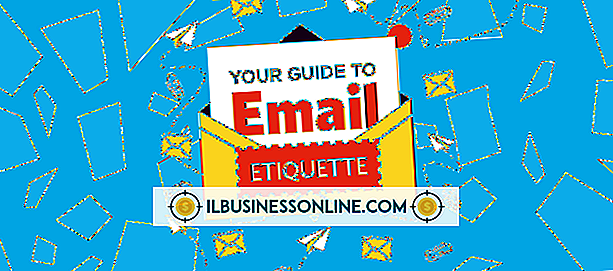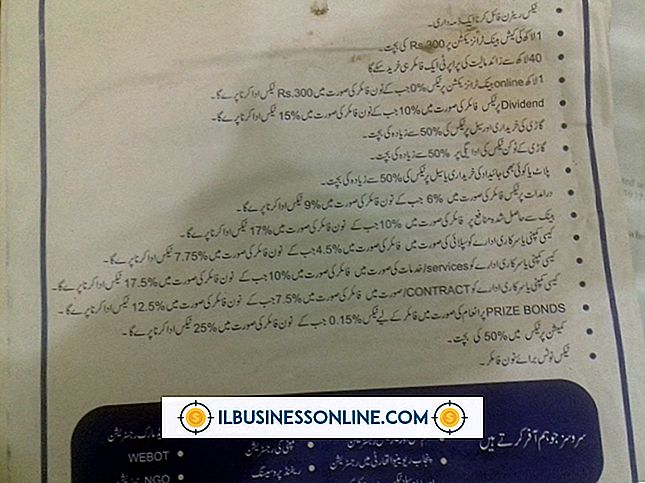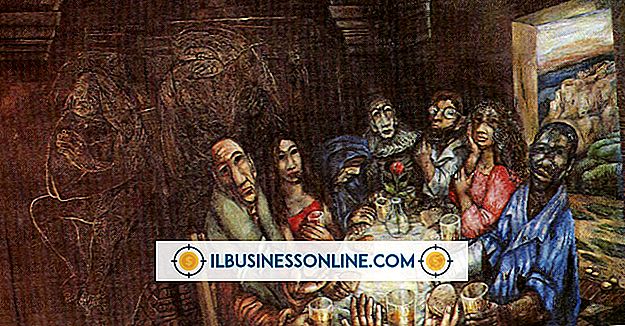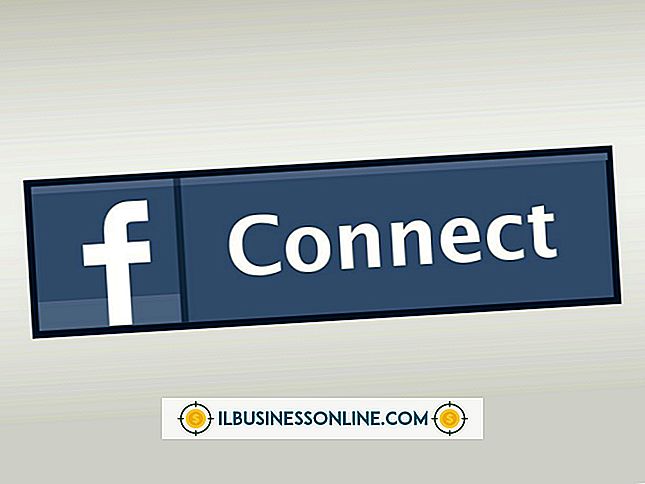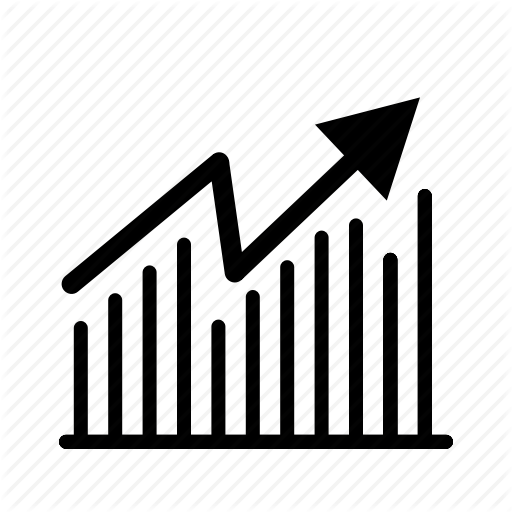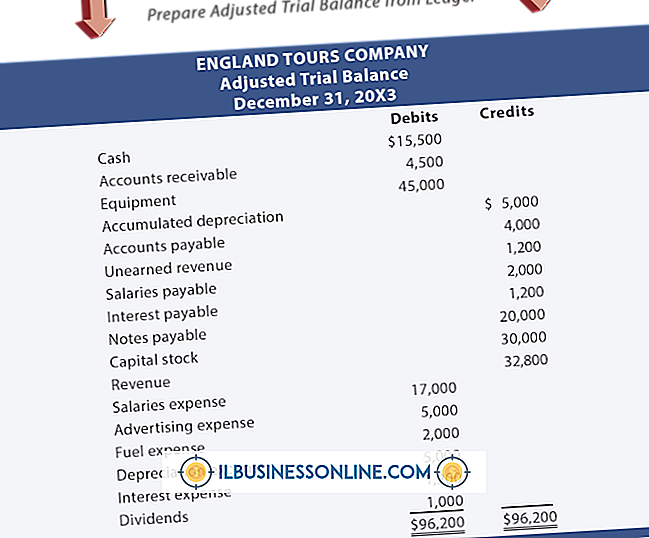Cómo extraer un gráfico vectorial de un PDF
Dado que las imágenes vectoriales se pueden incrustar en archivos PDF, es posible extraer estos gráficos si se requieren para su uso en otros lugares. Como las imágenes vectoriales no se distorsionan cuando se redimensionan, pueden ser útiles cuando algo se tiene que imprimir en un formato grande. Por ejemplo, si el logotipo de una empresa debe imprimirse y no hay otras fuentes disponibles, se puede utilizar el PDF que contiene el perfil de la empresa para extraer la imagen. Si bien la mayoría de los programas de edición de imágenes pueden extraer una imagen de un documento PDF, solo los editores de gráficos vectoriales como Inkscape e Illustrator podrán guardar la imagen resultante como un vector.
Inkscape
Instalar Inkscape
Descargue e instale la última versión de Inkscape (ver Recursos).
Abra el archivo PDF con el gráfico vectorial
Inicie Inkscape y haga clic en "Archivo" y luego "Abrir" para seleccionar el archivo PDF que contiene el gráfico vectorial.
Haga clic en "Aceptar" en la ventana "Configuración de importación de PDF"
Seleccione la página que contiene el gráfico vectorial y luego haga clic en "Aceptar" en la ventana "Configuración de importación de PDF".
Dividir la imagen en sus componentes vectoriales
Haga clic con el botón derecho en el gráfico vectorial y haga clic en "Desagrupar" en el menú emergente. Esto divide la imagen en sus componentes vectoriales para que pueda extraer las partes que necesita.
Seleccione la imagen
Haga clic y arrastre el cursor sobre la parte de la imagen que desea extraer. Una vez que suelte el botón del mouse, la imagen seleccionada tendrá cuadros delimitadores con controles de escala / rotación a su alrededor.
Extraer el gráfico vectorial al nuevo documento
Haga clic derecho en la imagen seleccionada y haga clic en "Copiar". Haga clic en "Archivo", luego "Nuevo", luego "Predeterminado" y haga clic en "Editar" y "Pegar" para extraer el gráfico vectorial del archivo PDF al nuevo documento.
Arrastra la imagen a su posición
Haga clic y arrastre la imagen vectorial a la posición en la página en blanco. Utilice los tiradores de escala alrededor de la imagen para ampliarla a las dimensiones que prefiera.
Guardar el archivo vectorial
Haga clic en "Archivo" y "Guardar" y escriba un nombre para el archivo vectorial. Seleccione "SVG" como "Guardar como tipo" para almacenar el archivo en un formato vectorial.
Ilustrador Adobe
Lanzar Adobe Illustrator
Inicie Adobe Illustrator y haga clic en "Archivo" y luego "Abrir" antes de seleccionar el documento PDF que contiene el gráfico vectorial que desea extraer. Si no posee Adobe Illustrator, descargue la versión de prueba gratuita (ver Recursos) que le permite usar el producto durante 30 días.
Desplácese hasta la página correcta
Ingrese el número de página que contiene la imagen vectorial en la ventana "Abrir PDF" y luego haga clic en "Aceptar". Haga clic en "Vista previa" y luego desplácese por las páginas para ver una pequeña miniatura de cada página si no está seguro de qué página contiene la imagen vectorial.
Arrastre un cuadro de selección alrededor de la imagen vectorial
Haga clic en la herramienta "Selección" y luego haga clic y arrastre un cuadro de selección alrededor de la imagen vectorial que desea extraer.
Guardar la imagen vectorial en el portapapeles
Haga clic en "Editar" y "Copiar" para guardar la imagen vectorial en el portapapeles. Haga clic en "Archivo" y luego en "Nuevo" e ingrese las dimensiones del nuevo documento donde desea guardar la imagen vectorial que extrajo.
Coloque la imagen vectorial en el nuevo documento
Haga clic en "Editar" y "Pegar" para colocar la imagen vectorial extraída en el nuevo documento. Haga clic y arrastre los controles en el cuadro delimitador alrededor de la imagen para cambiar su tamaño a las dimensiones que necesite.
Guardar el archivo vectorial
Haga clic en "Archivo" y "Guardar" y escriba un nombre para el archivo vectorial. Seleccione "SVG" o "EPS" como "Guardar como tipo" para almacenar el archivo en un formato vectorial.
Adobe Acrobat
Abra Adobe Acrobat
Inicie Adobe Acrobat y haga clic en "Archivo" y luego "Abrir" antes de seleccionar el documento PDF que contiene el gráfico vectorial que desea extraer. Si no posee Adobe Acrobat, descargue la versión de prueba gratuita (ver Recursos) que le permite usar el producto durante 30 días.
Desplácese a la sección "Retocar"
Haga clic en "Editar", luego en "Preferencias" y desplácese hacia abajo hasta la sección "Retocar".
Navegar a un programa de edición de vectores
Haga clic en "Elegir página / Editor de objetos" y luego en el cuadro de diálogo resultante, navegue a cualquier programa de edición de vectores (como Illustrator, Corel Draw o Inkscape) instalado en su computadora. Acrobat no puede editar el gráfico vectorial directamente, pero le permite especificar un programa de edición vectorial en su computadora al cual se extraerá.
Haga clic en "Editar objetos"
Haga clic en "Aceptar" y luego haga clic en la pestaña "Herramientas" en el lado derecho de la pantalla. Haga clic en la pestaña "Contenido" y luego haga clic en "Editar objetos".
Arrastre un cuadro de selección alrededor de la imagen vectorial
Haga clic y arrastre un cuadro de selección alrededor de la imagen vectorial que desea extraer. Haga clic derecho en la imagen vectorial seleccionada y haga clic en "Editar objetos" en el menú emergente. Esto abre la imagen vectorial en el programa de edición de vectores que especificó anteriormente. Al hacerlo, le permite abrir la imagen vectorial y guardarla en un programa de edición de vectores que no puede abrir directamente archivos PDF.
Guardar la imagen
Haga clic en "Archivo" y "Guardar como" y elija "SVG" o "EPS" como formato de archivo.